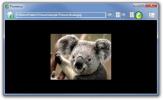Cum să faceți o copie de siguranță a layout-ului Bara de activități pe Windows 10
Fiecare are bara de sarcini configurată diferit. Indiferent de aplicațiile pe care le-ați fixat pe bara de activități, de ordinea în care se află și de pictogramele pe care le utilizează, toate sunt stocate în Windows 10. Informațiile fac astfel încât articolele fixate să rămână acolo unde se află și sistemul de operare să nu le uite. Dacă creați un utilizator nou pe computer, efectuați o instalare nouă / curată sau configurați doar un nou computer Windows 10 unde doriți același aranjament al barei de activități, puteți face backup al layout-ului barei de activități pe care îl aveți și îl puteți restabili cu ușurință pe orice sistem.
Înainte de a începe, amintiți-vă că elementele pot fi restabilite doar dacă aplicațiile pentru care sunt destinate sunt instalate și în sistemul dvs. Dacă restabiliți un aspect al barei de activități care include Firefox fixat într-o anumită poziție pe bara de activități, dar nu aveți Firefox instalat, aplicația nu va fi adăugată automat.

Copia de rezervă a aspectului barei de activități
Pentru a face o copie de siguranță a barei de activități, trebuie să faceți o copie de rezervă a unei chei din registrul Windows Copia de rezervă a tastelor nu necesită drepturi de administrare, însă restabilirea acestora se face.
Deschideți editorul Registrului și navigați la următoarea cheie.
Computer \ HKEY_CURRENT_USER \ Software \ Microsoft \ Windows \ CurrentVersion \ Explorer \ Taskband
Faceți clic dreapta pe tasta Taskband și din meniul contextual selectați „Export”. Salvați cheia cu numele Taskband, iar aspectul barei de activități va fi salvat.

Pentru a restabili aspectul barei de activități, faceți clic dreapta pe cheia de registru pe care ați făcut-o o copie de rezervă și selectați opțiunea Combinați. Odată ce cheia este contopită cu registrul dvs., toate elementele din bara de activități vor reapărea acolo unde le-ați fixat inițial. Dacă nu, reporniți Explorer și asta va face trucul.
De asemenea, ar trebui să menționăm aici că o mulțime de oameni sfătuiesc să facă backup pentru conținutul folderului de mai jos pentru a face o copie de siguranță a barei de activități. Acest folder conține toate elementele care sunt fixate pe bara de activități, cu toate acestea, face o treabă foarte slabă pentru a face o copie de siguranță și a restaura. Nu toate articolele sunt restaurate (în funcție de natura lor), iar comanda lor nu este păstrată.
% AppData% \ Microsoft \ Internet Explorer \ Lansare rapidă \ Pinned User \ \ TaskBar
Registrul este singurul mod de încredere pentru a face o copie de siguranță a barei de activități. Dacă ați dat articole din numele personalizate ale barei de activități, de exemplu, ați fixat Chrome pe bara de activități, dar ați redenumit comanda rapidă la Browser, trebuie să aibă o scurtătură cu același nume pe desktop pentru a putea fi fixat din nou pe bara de activități după contopirea registrului cheie. Aspectul se bazează pe o mulțime de lucruri care sunt configurate la fel cum au fost atunci când l-ați creat.
Vezi cum poți faceți o copie de siguranță a layout-ului Start Menu pe Windows 10.
Căutare
Postări Recente
Vizualizați valorile culorilor în mai multe formate cu ColorToy
Unul dintre lucrurile care încântă cel mai mult designerii grafici,...
Cum să setați viteza personalizată a ventilatorului pe un computer Windows 10
Laptopul și desktopul dvs. au ventilatoare integrate pentru a vă me...
Thumbico Vă permite să vedeți și să extrageți pictograme de fișiere, videoclipuri și aplicații
Pictogramele vă permit să diferențiați cu ușurință tipurile de fiși...